Clave de Producto de Microsoft Office 2016: activación gratis
“Acabo de conseguir una nueva laptop y necesito mi clave de producto de Office 2016 para activar Office Professional Plus 2016. ¿Dónde puedo recuperar o obtener esa clave de forma segura sin arriesgar mi licencia?”
¿Estás intentando obtener tu clave de producto de Microsoft Office 2016 y activar tu instalación para que Word, Excel y PowerPoint funcionen sin interrupciones? Si ya tienes una clave de activación de Office Professional Plus 2016 lista o necesitas ayuda para recuperarla, esta guía ofrece pasos claros y técnicos para obtener tu clave y activar Office 2016 de manera segura y eficiente.
Parte 1: Descripción general de la clave de producto de Microsoft Office 2016
La clave de producto de Office 2016 es un código alfanumérico único de 25 caracteres utilizado para activar tu copia de Microsoft Office. Verifica que tu copia es genuina y licenciada para su uso. Esta clave es esencial para desbloquear funciones en programas como Word, Excel, PowerPoint, Outlook y más incluidos en el paquete Office 2016.
Existen diferentes tipos de claves de producto dependiendo de la edición de Office que adquieras:
- Clave de producto Office Professional Plus 2016
- Clave de licencia Office 2016
- Clave de registro Office 2016
- Clave de producto de Microsoft Office 2016 gratis (a menudo versiones de prueba o promocionales)
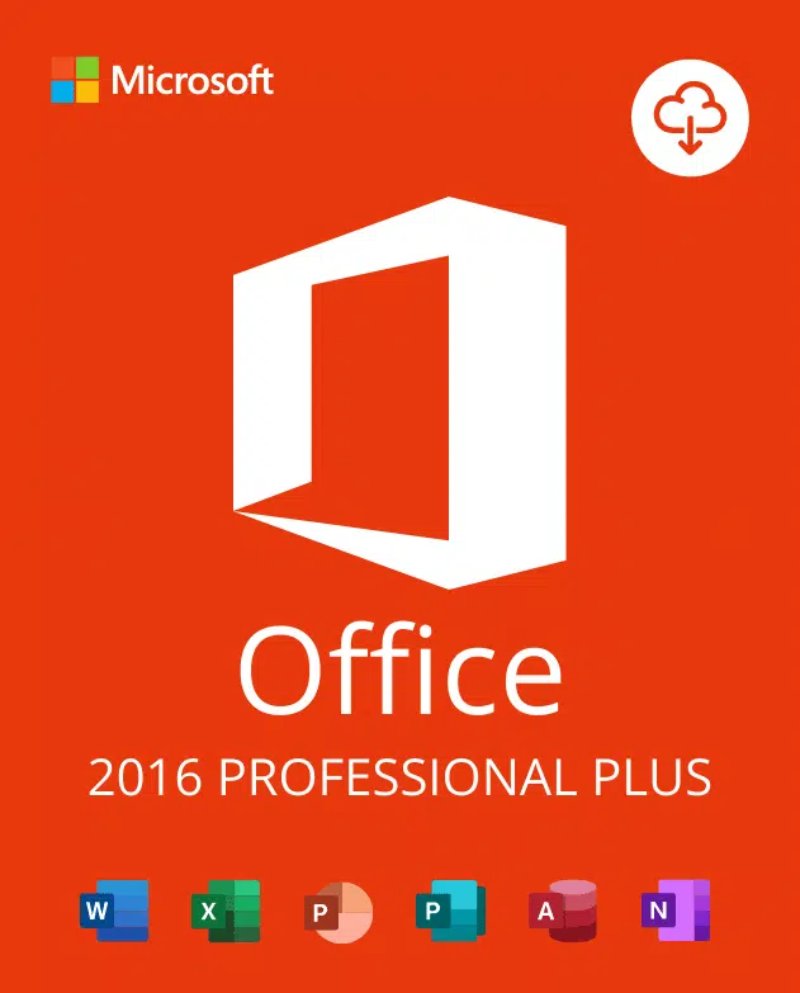
Parte 2: Cómo obtener la clave de activación de Office Professional Plus 2016
Ahora que entiendes la importancia de la clave de activación de Office Professional Plus 2016, es posible que te preguntes: ¿Cómo puedo obtener una de manera legítima?
Comprar en Microsoft o vendedores autorizados
La forma más segura de obtener una clave de producto de Office 2016 es comprarla directamente en Microsoft o en vendedores autorizados. He aquí cómo:
- Visita la tienda Microsoft oficial o vendedores en línea de confianza.
- Elige la edición, por ejemplo, clave de licencia de Microsoft Office Professional Plus 2016.
- Completa la compra y recibirás tu clave de producto por correo electrónico o tarjeta física.
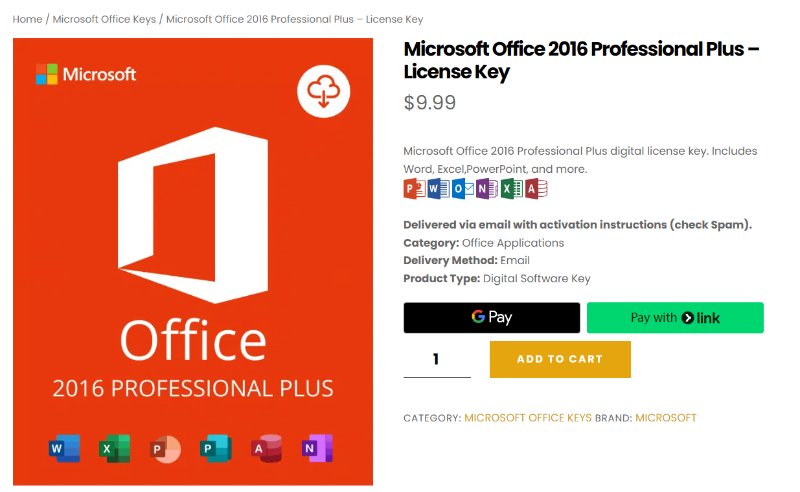
Obtener clave de producto de Microsoft Office 2016 gratis (pruebas y promociones)
A veces Microsoft ofrece pruebas gratuitas o promociones de tiempo limitado que incluyen claves de producto de Office 2016 gratis. Puedes:
- Registrarte para un prueba de Microsoft 365 que da acceso temporal a las aplicaciones de Office 2016.
- Buscar programas educativos o sin fines de lucro que ofrecen licencias gratuitas.
- Usar tu cuenta de trabajo o escuela si estás elegible.
Sin embargo, estas claves gratuitas a menudo están limitadas en duración o funcionalidad.
Recuperar una clave de producto perdida
Si compraste Office 2016 pero perdiste tu clave de producto, puedes recuperarla utilizando:
- Cuenta Microsoft: Si vinculaste Office a tu cuenta Microsoft, inicia sesión para ver las claves.
- Software Keyfinder: Herramientas como Belarc Advisor pueden escanear tu PC en busca de claves almacenadas.
- Contactar al soporte de Microsoft: Proporciona prueba de compra para recuperar claves.
Si todavía estás esperando la activación de Office o enfrentando demoras de licencia, no tienes que dejar de trabajar. Herramientas como Tenorshare PDNob te permiten editar, convertir y firmar archivos PDF u Office de inmediato. También es compatible con OCR, llenado de formularios, compresión de archivos y más, sin necesidad de instalación de Office o clave de producto.
Parte 3: Cómo descargar e instalar MS Office 2016 de forma gratuita
Una vez que tengas tu clave de producto de Office 2016, el siguiente paso es descargar e instalar Office 2016.
Descargar Office 2016
Microsoft ya no ofrece descargas directas de Office 2016, pero puedes descargar el software de manera segura a través de:
- Sitio web oficial de Microsoft en tu cuenta.
- Centro de Servicios de Licenciamiento por Volumen para ediciones empresariales.
- Sitios de terceros de confianza que ofrecen archivos ISO originales.
Evita las descargas pirateadas ya que representan riesgos de seguridad y pueden venir con claves no válidas o falsificadas.
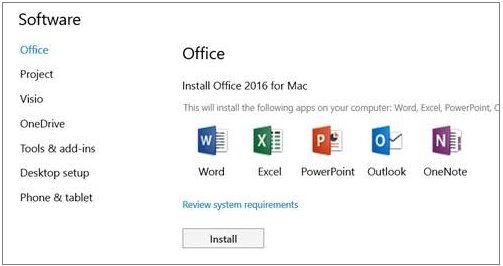
Instalar Office 2016
- Ejecuta el archivo de instalador (generalmente .exe o .iso).
- Sigue las instrucciones en pantalla.
- Cuando se te pida, introduce tu clave de licencia de Office 2016. Completa la configuración.
Parte 4: Cómo activar la clave de producto de Office Professional Plus 2016
La activación es vital para desbloquear las funciones de Office. Aquí está el proceso de activación paso a paso utilizando tu clave de activación de Microsoft Office Professional Plus 2016.
- Encuentra tu clave de producto: Ubica la clave de 25 caracteres (formato: XXXXX-XXXXX-XXXXX-XXXXX-XXXXX) recibida con tu compra de Office Professional Plus 2016.
- Abre una aplicación de Office: Inicia Word, Excel, PowerPoint u cualquier programa de Office.
- Ve a la configuración de cuenta: Haz clic en Archivo > Cuenta (o Cuenta de Office).
- Selecciona "Cambiar clave de producto": En la sección de información del producto, haz clic en Cambiar clave de producto o Activar producto.
- Introduce la clave: Escribe tu clave de producto de 25 caracteres cuidadosamente sin espacios adicionales.
- Sigue los prompts: Haz clic en Continuar y completa la activación, que puede incluir iniciar sesión en tu cuenta de Microsoft.
- Activación completa: Después de la verificación, tendrás acceso completo a las funciones de Office Professional Plus 2016.
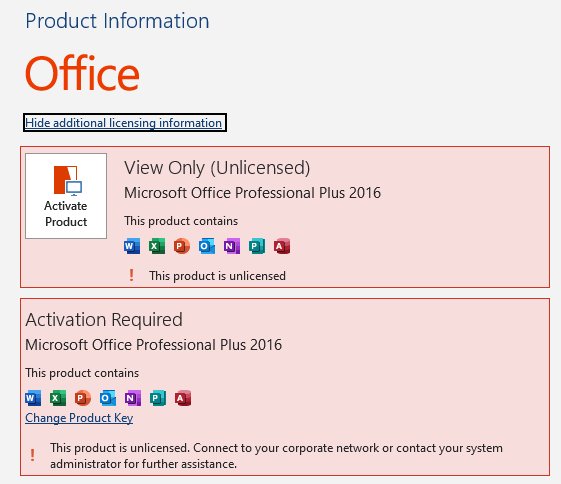
Parte 5: Lista gratuita y Keygen para la clave de licencia de Office 2016
Puedes encontrar numerosos sitios web que ofrecen un keygen para Office 2016 o un generador de claves de producto de Microsoft Office 2016 que afirman proporcionar claves de producto gratuitas.
¿Es seguro el generador de claves de producto de Microsoft Office 2016?
Los keygens o generadores de claves de producto afirman generar claves de activación válidas de forma gratuita. Sin embargo, conlleva riesgos importantes:
- Ilegal y antiético: Utilizar keygens viola los términos de servicio de Microsoft.
- Riesgos de seguridad: Muchos keygens contienen malware o virus.
- Poco confiable: Las claves generadas pueden no funcionar o ser desactivadas rápidamente.
- Sin soporte oficial: Microsoft no apoyará copias no licenciadas.
Lista gratuita de claves seriales para Office 2016
Algunos sitios enumeran claves públicas para versiones de prueba o evaluación, pero estas claves están limitadas o bloqueadas para uso regular.
Recomendación
Para mantenerte seguro y en cumplimiento legal, siempre compra la clave de licencia oficial de Office 2016 en Microsoft o vendedores autorizados. Esto garantiza la seguridad del software, actualizaciones y soporte.
Parte 6: ¿La clave de producto de Office 2016 no funciona? Mejor alternativa
Si tu clave de producto de Office 2016 no funciona, no estás solo. Muchos usuarios luchan con claves caducadas, licencias no coincidentes o errores de activación. Ahí es donde Tenorshare PDNob se presenta como una alternativa útil.
Si tu objetivo es editar, anotar, convertir o gestionar documentos relacionados con Office como PDF, esta herramienta te da un control rápido sin necesitar una licencia de Microsoft. Ya sea que estés lidiando con conversiones de Word a PDF, edición de archivos escaneados o firmar documentos, cubre lo esencial y más.
Por qué elegir Tenorshare PDNob PDF Editor
- Edita el contenido de PDF directamente — Cambia texto, imágenes y formateo como en Word.
- Convierte archivos de Office a PDF — Convierte archivos de Word, Excel y PowerPoint en un clic.
- Convierte PDF escaneados en archivos editables — Utiliza OCR para extraer y editar texto fácilmente.
- Comprime archivos PDF grandes — Reduce el tamaño del archivo sin perder calidad.
- Divide y combina PDFs — Organiza o combina páginas como desees.
- Protege archivos con contraseñas — Cifra PDF para controlar quién puede ver o editar.
Cómo editar PDF con Tenorshare PDNob PDF Editor
- Abre PDNob PDF Editor, luego haz clic en el botón "Abrir PDF" para importar cualquier archivo PDF que hayas descargado.
- Haz clic en el “Editar” botón en la barra de herramientas superior, luego selecciona el texto que deseas modificar. Aparecerá un cuadro de texto que te permitirá cambiar el texto, fuente, estilo, tamaño y color.
- Para agregar nuevo texto, haz clic “Agregar texto” bajo la sección “Editar” y colócalo donde sea necesario.
- Para insertar imágenes, haz clic en el “Agregar imagen” botón y elige el archivo de imagen para agregar.
- Una vez que hayas realizado todas las ediciones necesarias, haz clic en el botón "Guardar" en la esquina superior izquierda.



Conclusión
¿Luchando con tu clave de producto de Office 2016? Esta guía cubre cómo obtener, activar o solucionar problemas de activación de Office Professional Plus 2016. Para editar documentos fácilmente sin Office, prueba Tenorshare PDNob . Te permite editar, convertir y gestionar PDF sin esfuerzo, sin licencia requerida.


Tenorshare PDNob PDF Editor - Más Inteligente, Más Rápido, Más Fácil
- Lea, resuma y extraiga información de PDF al instante
- Convierta PDF a más de 30 formatos como Word, Excel e imágenes
- Edite texto, imágenes, marcas de agua, enlaces y fondos en PDF
- Precisión OCR del 99% para hacer que los PDFs escaneados sean editables y buscables
Expresa Tu Opinión
luego escribe tu reseña








Por Sofía Martínez
09/12/2025 / knowledge
¡100 % Útil!